Více uživatelů zaznamenalo chyby řadiče v systému Windows 10. K této chybě může dojít v důsledku několika problémů, jako jsou problémy s napájením a základní deskou. Chyby řadiče na zařízení IDE Ideport mohou uživatelům způsobit potíže při provádění úloh v systému Windows 10. Existují však různé způsoby, jak opravit chybu řadiče v systému Windows 10.
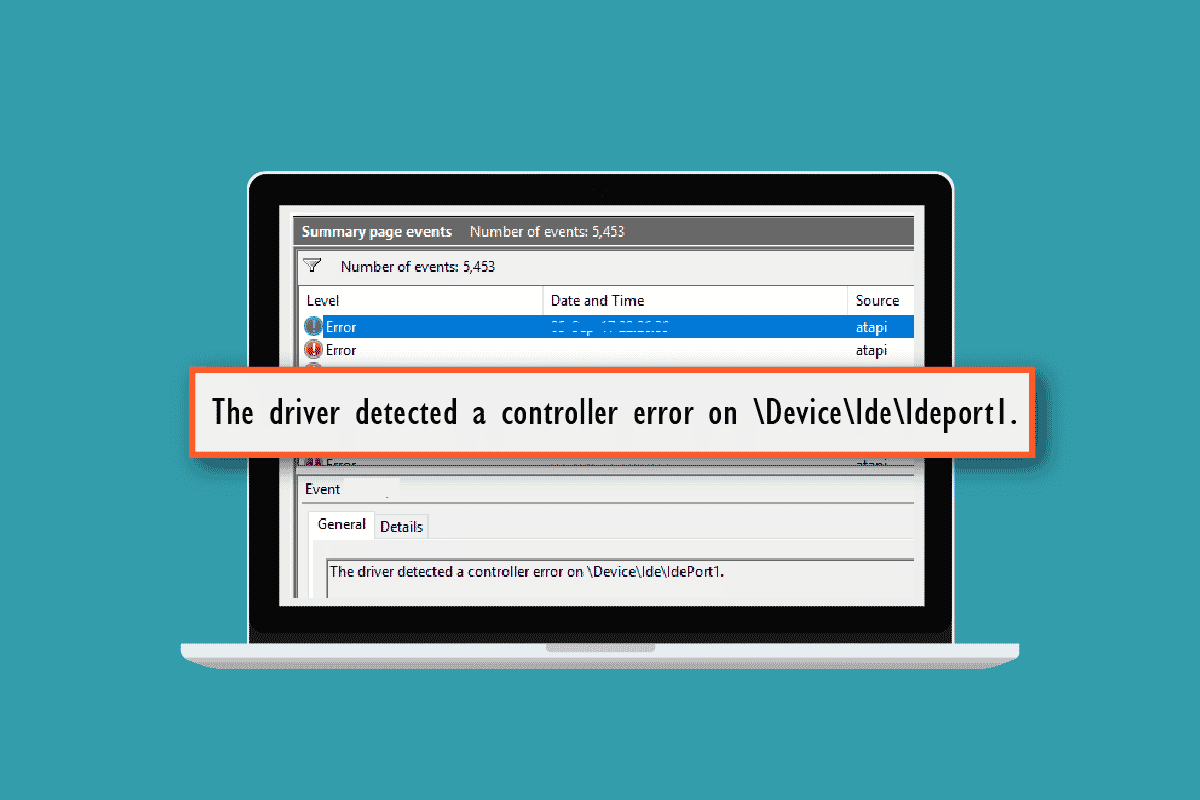
Table of Contents
Jak opravit chybu řadiče na zařízení IDE Ideport
Následující důvody mohou způsobit chybu řadiče v systému Windows 10.
- Problémy s napájením
- Problémy s nesprávným zásuvným modulem
- Problémy způsobené kabelem SATA
- Problémy s aktualizacemi systému
- Problémy se zastaralým BIOSem
Následující průvodce vám poskytne způsoby, jak opravit kontrolovanou chybu ve vašem systému Windows 10.
Metoda 1: Kontrola stavu SMART HDD
Jedna z prvních věcí, kterou byste chtěli zkontrolovat, je, zda není problém s HDD. Pomocí nástroje SMART můžete zkontrolovat jakékoli základní problémy s pevným diskem ve vašem počítači. SMART znamená Self-Monitoring, Analysis, and Reporting Technology; tento nástroj si můžete stáhnout online do svého systému a zkontrolovat stav a vyřešit případné problémy s HDD. Pomocí těchto jednoduchých kroků můžete nainstalovat nástroj SMART a zkontrolovat problémy s HDD.
1. Spusťte webový prohlížeč.
2. Přejděte na stránku crystalmark.info z vyhledávací lišty.

3. Klikněte na nabídku Stáhnout.

4. V edici Standard klikněte na INSTALLER (VISTA).

5. Nainstalujte instalační program.
6. Otevřete informace o krystalovém disku.
7. Hledejte zdravotní stav.
8. Pokud je zdravotní stav Dobrý, HDD nemá problém.

9. Pokud je zdravotní stav Špatný, budete to muset zkontrolovat u svého řidiče.
Metoda 2: Odstraňování problémů s připojením pevného disku
Někdy může být chyba řadiče na zařízení IDE Ideport způsobena nesprávně připojeným kabelem pevného disku. Pomocí těchto jednoduchých kroků můžete bezpečně odpojit a znovu připojit kabel pevného disku a opravit chybu řadiče.
1. Vypněte počítač.

2. Odpojte kabel pevného disku.

3. Počkejte několik minut a zapojte kabel pevného disku zpět do základní desky.
4. Zapněte počítač a zjistěte, zda byl problém vyřešen.
Metoda 3: Aktualizujte ovladače zařízení
Zastaralý ovladač může způsobit různé problémy s vaším systémem, včetně chyby řadiče na zařízení ideport IDE. Chcete-li opravit chybu ovladače na svém zařízení, můžete zkusit aktualizovat ovladače. Přečtěte si naši příručku o 4 způsobech aktualizace grafických ovladačů ve Windows 10.

Windows vyhledá aktualizaci a nainstaluje ji. Pokud chybu řadiče způsoboval zastaralý ovladač, měla by to tato metoda opravit. Pokud problém přetrvává, přejděte k další metodě.
Metoda 4: Spusťte nástroj CHKDSK Scan
Pokud se i nadále objevují chyby řadiče, možná budete chtít provést kontrolu nástroje CHKDSK ve vašem systému. Kontrola nástrojem CHKDSK vám pomůže najít problémy se svazkem ve vašem systému; tento sken pomáhá najít chybu a opravit ji. Přečtěte si naši příručku, jak zkontrolovat chyby na disku pomocí nástroje CHKDSK.

Metoda 5: Vyměňte kabel SATA
Mnoho uživatelů zjistilo, že se jim v ideportu zařízení zobrazila chyba řadiče kvůli vadnému kabelu SATA. Problémy s připojením mohou způsobit mnoho problémů s počítačem; můžete zkusit připojit HDD k jinému počítači a dokonce zkusit úplně vyměnit kabel SATA.
Poznámka: Při výměně kabelu SATA se ujistěte, že jej správně identifikujete. Nenechte se splést mezi kabelem SATA nebo ekvivalentem napájení na základní desce vašeho počítače.
Pokud výměna kabelu SATA problém nevyřeší, přejděte k další metodě.
Metoda 6: Aktualizujte systém BIOS
Jedním z hlavních důvodů této chyby je zastaralá verze systému BIOS. Možná budete chtít aktualizovat verzi systému BIOS počítače, abyste opravili chybu řadiče. Přečtěte si naši příručku Co je BIOS a jak jej aktualizovat?

Metoda 7: Proveďte obnovení systému
Některé systémové změny mohou způsobit chyby ovladače na vašem počítači. Pokud předchozí metody nepomohly, můžete se pokusit tuto chybu opravit obnovením nastavení systému. Přečtěte si naši příručku, jak používat Obnovení systému v systému Windows 10.

Často kladené otázky (FAQ)
Q1. Proč dochází k chybě řadiče ve Windows 10?
Ans. K chybě řadiče může dojít z různých důvodů, jako jsou systémové chyby, chyby napájení, poruchy základní desky atd.
Q2. Jak opravit chybu ovladače ve Windows 10?
Ans. Existují různé způsoby, jak vyřešit chybu řadiče, včetně aktualizace systémových ovladačů, spuštění kontroly systému a aktualizace systému.
Q3. Co je ideport IDE?
Ans. Integrated Drive Electronics (IDE) spojuje základní desky s počítačovými diskovými zařízeními.
***
Doufáme, že tato příručka byla užitečná a že se vám podařilo opravit chybu ovladače na vašem počítači. Napište komentář a dejte nám vědět, která metoda se vám osvědčila. Také pokud máte dotazy, dotazy nebo návrhy, neváhejte je s námi sdílet.

